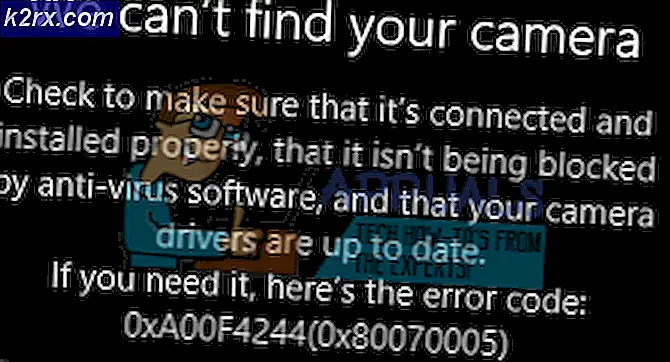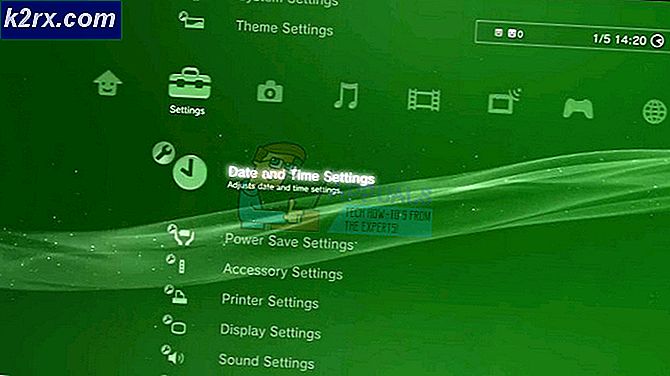Android'de Oluşan WiFi Kimlik Doğrulama Hatası Nasıl Onarılır
Birkaç kullanıcı "Kimlik Doğrulama Hatası OluştuBir WiFi ağına bağlanmaya çalıştıklarında Android telefonlarında ” hatası. Bu sorun hem yeni ağ eklenmesinde hem de mevcut ağda ortaya çıkabilir. Çoğu zaman bu, WiFi ağı için yanlış bir şifreyle ilgilidir, ancak bu makalede tartışacağımız başka olasılıklar da olabilir.
Android'de Kimlik Doğrulama Hatasına Neden Olan Nedir?
Bu sorunu tetikleyecek en yaygın nedenlerden bazılarını keşfetmeyi başardık. Bunu, çeşitli kullanıcı raporlarına ve sorunu çözmek için kullandıkları onarım stratejilerine bakarak yaptık. İşte bu belirli hata mesajını tetikleme şansı olan yaygın senaryoları içeren bir kısa liste:
Yöntem 1: Ağ İçin Parolanızı Yeniden Kontrol Edin
Bu sorun çoğunlukla, kimlik doğrulama hata mesajını gösterdiği için ağ şifrenizin yanlış olduğu anlamına gelir. WiFi'niz için doğru şifreyi yazdığınızdan emin olmanız gerekir. Bazen, yönlendiricinizin veya ayarlarınızın sıfırlanması nedeniyle parolanız yönlendiricide sıfırlanır. Kablosuz ayarlarda parolanızı kontrol etmek için yönlendirici ayarlarınızı da kontrol etmelisiniz. Aşağıdaki adımları izleyerek şifrenizin doğru olup olmadığını kontrol etmeniz ve onaylamanız için size her iki seçeneği de göstereceğiz:
- Telefonuna git Ayarlar ve üzerine dokunun Wifi.
- Üzerine dokunun. WiFi ağı hata veren adı seçin ve ardından Ağı unutunseçeneği.
Not: Bazı telefonlarda, ağ adına dokunup basılı tutmanız ve ardından Ağı unut seçeneğini seçmeniz gerekir. - WiFi ağına dokunduktan sonra, parola ve emin olun şifre simgesini göster yazarken şifrenizi görmek için kontrol edilir.
- Hala hatayı gösteriyorsa, gidip yönlendirici ayarları Parolayı onaylamak için.
- IP adresini yazabilirsiniz '192.168.1.1Bilgisayar tarayıcınızda 've oturum açma kullanıcı adı ve şifresini girin.
Not: Yukarıdaki IP adresi çoğu için varsayılandır, sizinkini şu komutu yazarak bulabilirsiniz "ipconfig” cmd'de.
- Giriş yaptıktan sonra şu adrese gidin: Kablosuz> Güvenlik ve şifrenizi kontrol edin.
- Bazı yönlendiricilerde, aşağıda gösterildiği gibi yönlendiricinin arkasında listelenen oturum açma ve WiFi şifresi de vardır:
Yöntem 2: Uçak Modunu Açma
Çoğu zaman, telefondaki bağlantı arızalanır ve hızlı bir şekilde yenilenmesi gerekir. Dönen AÇIK Uçak Modu, cihazın tüm bağlantısını geçici olarak kapatacaktır. Bunu, ana ekranınızdaki bildirim çubuğunu aşağı kaydırarak ve simgesine dokunarak yapabilirsiniz. Uçak modu seçeneği. Bu seçeneğe sahip değilseniz, Uçak Moduna geçmek için telefonunuzun ayarlarına gitmeniz veya güç düğmesini kullanmanız gerekir. Döndükten sonra AÇIK Uçak Modu, bekleyin 30 saniye ve sonra geri çevir KAPALI aynı yöntemi kullanarak. Bu yöntemi uyguladıktan sonra, artık WiFi ağınıza bağlanmayı deneyebilirsiniz.
Yöntem 3: Ağ Ayarlarını Sıfırla
Telefondaki ağ ayarlarının arızalanma ihtimali vardır. Bazen bir ağın yanlış ayarları WiFi ağını bozabilir. Kendilerini benzer bir durumda bulan birkaç kullanıcı, ağ ayarlarını sıfırlayarak bu sorunu çözdü. Aşağıdaki adımları izleyerek ağ ayarlarını sıfırlayabilirsiniz:
- Telefonuna git Ayarlar ve aç Yedekle ve Sıfırla.
- Aşağı kaydırın ve üzerine dokunun Ağ Ayarları Sıfırlamaseçeneği.
- Şimdi üzerine dokunun Ayarları Sıfırla ve eylemi onaylayın.
- Ağ ayarlarını sıfırladıktan sonra gidin ve WiFi ağını tekrar bağlayın.
Yöntem 4: IP Adresini Yapılandırın
Bazen suçlu, WiFi'ye bağlanmak için kullanılan IP ayarları olabilir. IP yapılandırması yanlış olduğunda yönlendirici internet erişimine izin vermeyecektir. Bu yöntemde, WiFi ağ bağlantı ayarlarını değiştireceğiz ve aşağıdaki adımları kullanarak çalışmasını sağlamak için statik IP'yi deneyeceğiz:
- Telefonuna git Ayarlar ve üzerine dokunun Wifiseçeneği.
- Şimdi dokunun WiFi ağı hata veren adı seçin, ardından Değiştir ayarlar.
Not: Bazı telefonlarda, ağ adına dokunup basılı tutmanız ve ardından değiştir seçeneğini seçmeniz gerekir. - Kontrol edin Gelişmiş ayarları göster varsa veya ayarları doğrudan değiştirebilirsiniz.
- Simgesine dokunun. IP ayarları ve Seç Statik onun için.
- Aşağı kaydırın ve IP adresini "192.168.1.14". Son rakam, '1' ve '255‘.
- Diğer seçenekler ve DNS numara aşağıda gösterilenle aynı olmalıdır:
Not: Ayarlar her ağ için farklılık gösterdiğinden, bu ayarları aynı ağa bağlı diğer cihazlardan da yukarıdaki adımları izleyerek kopyalayabilirsiniz.
- Bundan sonra, üzerine dokunun. Bağlan ve ağın bağlanmasını bekleyin.
Yukarıda gösterilen yöntemlerden hiçbiri size hiç yardımcı olmadıysa, bu sorunla ilgili olarak size daha fazla yardımcı olabilmesi için ISS'nize başvurmanız gerekecektir.